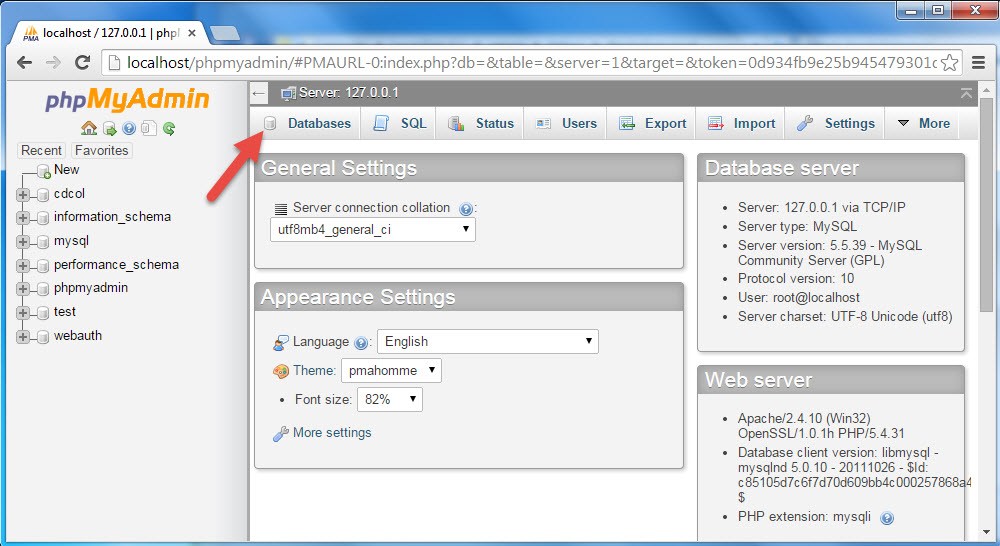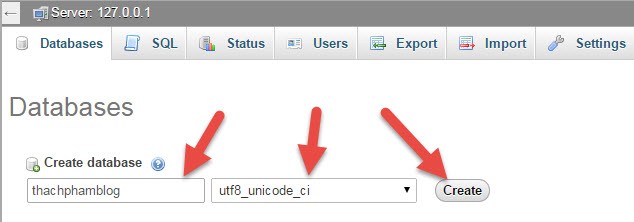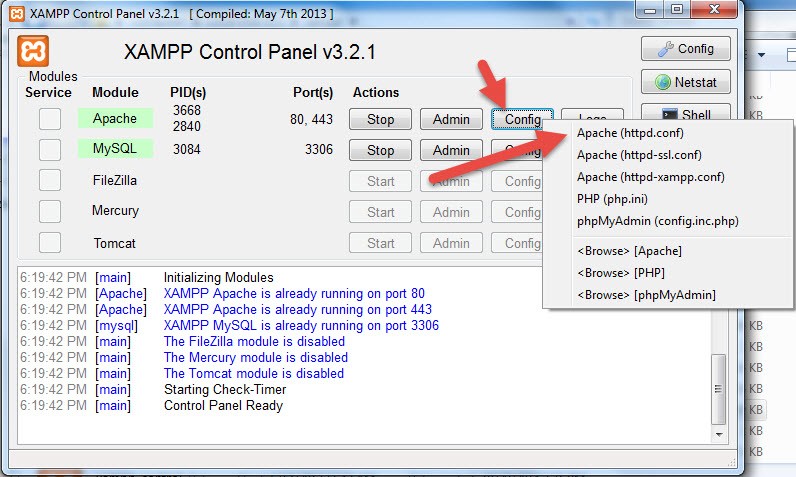Tạo cơ sở dữ liệu MySQL (Database)
Thao tác này bạn sẽ phải làm trong bước cài đặt WordPress trên localhost nhưng ở đây mình sẽ hướng dẫn trước để bạn có thể làm thử luôn.
Khi nhắc đến database, bạn phải nhớ là nó bao gồm 3 thành phần chính là:
- Tên user của database.
- Mật khẩu của user database.
- Tên database.
- Database Host (thường thì điền là localhost, bất kể là bạn dùng ở localhost hay host bình thường).
Bạn hãy tưởng tượng rằng, user của database sẽ có nhiệm vụ đọc và ghi dữ liệu vào database nên khi sử dụng các mã nguồn PHP, bạn phải khai báo cùng lúc cả user của database và tên database.
Đối với localhost, bạn không cần tạo user cho database mà sẽ sử dụng thông tin user như sau:
- Tên user database: root
- Mật khẩu: bỏ trống
Do vậy, chúng ta chỉ cần tạo database là đủ.
Để tạo database, bạn hãy truy cập vào localhost với đường dẫn http://localhost/phpmyadmin. Sau đó bạn nhấp vào menu Databases.
Sau đó ở phần Create databsae, bạn nhập tên database cần tạo vào ô Database name, phần Collation bạn hãy chọn là utf8_unicode_ci như hình dưới rồi ấn nút Create kế bên.
Tạo xong hãy nhìn bên menu tay trái, nếu nó xuất hiện tên database vừa tạo là thành công. Vậy bây giờ, chúng ta tạm có một databse với các thông tin như:
- Database Host: localhost
- Database user: root
- Database password: trống
- Database name: ten_database
Tới đây bạn đã có một cái localhost sử dụng địa chỉ dạng http://localhost/ hoặc http://127.0.0.1/ rồi. Nếu bạn đã rành việc sử dụng localhost và cần thêm tên miền ảo thì ấn qua trang 2 để tiếp tục xem phần nâng cao. Lưu ý là không dành cho người mới.
Cách đổi cổng mạng cho Localhost
Mặc định Localhost sẽ sử dụng cổng 80, bởi vì khi bạn gõ tên miền như http://localhost thì tức là nó đã sử dụng cổng 80 để đọc các dữ liệu web trong localhost. Tuy nhiên nếu như bạn đã dùng cổng 80 cho một ứng dụng khác, hoặc đơn giản là không khởi động Apache được thì bạn nên thiết lập cho Apache trong Localhost sử dụng một cổng khác, như 8080 chẳng hạn.
Trước khi đổi, mình cần các bạn lưu ý là sau khi đổi xong thì bạn phải truy cập vào website với tên miềnhttp://localhost:8080 thay vì chỉ là http://localhost.
Để đổi cổng, bạn mở bảng điều khiển XAMPP lên và chọn nút Config của Apache, sau đó chọn Apache (httpd.conf).
Sau đó bạn tìm dòng này:
Listen 80
Đổi thành
Listen 8080
Sau đó bạn Stop cái Apache và Start lại rồi thử truy cập vào localhost theo đường dẫn http://localhost:8080, nếu truy cập được thì bạn đã làm thành công. Và cũng nên lưu ý rằng, sau khi đổi cổng thì mỗi khi truy cập bạn phải sử dụng đường dẫn có kèm theo số cổng bạn vừa đổi sang vì mặc định nếu không điền thì nó sẽ sử dụng cổng 80.
Nếu bạn có sử dụng tên miền ảo như mình hướng dẫn ở trên thì bạn cũng nên sửa lại file C:\xampp\apache\conf\extra\httpd-vhost.conf cho nó sử dụng port 80 thay vì 8080.
Blog tổng hợp những kinh nghiệm được học, áp dụng và chia sẻ